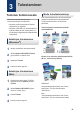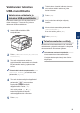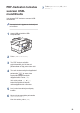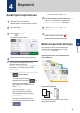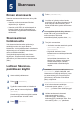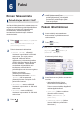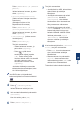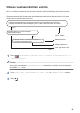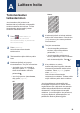Reference Guide
Table Of Contents
- Pikaopas MFC-J6945DW/MFC-J6947DW
Ennen skannausta
Varmista seuraavat kohdat ennen kuin yrität
skannata:
• Varmista, että olet asentanut Brother-
ohjelmiston ja -ohjaimet.
• Varmista, että USB- tai verkkokaapeli on
kytketty oikein tai että verkkoyhteys on
muodostettu langattomalla tukiasemalla/
reitittimellä.
Skannaaminen
tietokoneelta
Voit skannata tietokoneelta valokuvia ja
asiakirjoja monin erin tavoin Brother-
laitteeseen. Voit käyttää Brotherin toimittamia
ohjelmistoja tai voit käyttää skannaamiseen
omaa suosikkisovellustasi.
Yksityiskohtaisempia tietoja uu Online-
käyttöopas: Skannaaminen tietokoneelta
(Windows
®
) tai Skannaaminen tietokoneelta
(Mac)
Laitteen Skannaa-
painikkeen käyttö
1
Aseta asiakirja laitteeseen.
2
Paina [Skannaa].
3
Pyyhkäise vasemmalle tai oikealle tai
paina d tai c, kunnes näytössä on
[PC:hen].
Kuvake siirtyy kosketusnäytön keskelle
ja se korostetaan sinisellä värillä.
4
Paina [PC:hen].
5
Paina [tiedostoon].
6
Jos laite on kytketty verkon kautta,
pyyhkäise ylös tai alas tai paina a tai b.
Kun näkyviin tulee tietokone, johon
haluat siirtää tiedot, paina tietokoneen
nimeä.
Jos nestekidenäytössä näkyy kehotus
antaa PIN-koodi, anna tietokoneen
nelinumeroinen PIN-koodi
nestekidenäytössä ja paina sitten [OK].
7
Tee jokin seuraavista:
• Jos haluat muuttaa asetuksia, paina
[Valinnat] tai [Aseta
laitteessa].
• Käynnistä skannaus ilman
lisäasetusten muutoksia painamalla
[Aloita].
Laite aloittaa skannauksen. Jos
käytössä on laitteen valotustaso,
suorita skannaustyö valmiiksi
noudattamalla nestekidenäytön
ohjeita.
Asetuksen [Valinnat] tai [Aseta
laitteessa] käyttö edellyttää, että
laitteeseen on liitettynä tietokone, jossa
on asennettuna joko ControlCenter4
(Windows
®
)- tai Brother iPrint&Scan
(Mac) -ohjelmisto.
8
Kun haluat skannata asiakirjan
molemmat puolet, paina [2-puol.
skan.] ja valitse sitten asiakirjatyyppi.
9
Vaihda tarvittaessa haluamasi
skannausasetukset, kuten
skannaustyyppi, erottelukyky,
tiedostotyyppi ja asiakirjan koko. Kun
olet valmis, paina [OK]-painiketta.
5
Skannaus
14